Las capacidades de tu iPhone pueden ser muy útiles, ya sea que las utilices para navegar a un evento especial, jugar, o incluso para conceder a tus aplicaciones favoritas tu ubicación actual para que puedan hacer lo que fueron hechas para hacer.
Por supuesto, como todas las cosas, el GPS a veces puede ser escamoso y no siempre quiere funcionar bien, causando dolores de cabeza para usted. Afortunadamente, hay algo que usted puede hacer al respecto. Hay una serie de pasos que puede seguir para que su GPS funcione correctamente.
¿Qué podría salir mal?
Tabla y sumario del artículo
Hay todo tipo de cosas que pueden salir mal cuando se trata de GPS. Algunos de los más comunes son:
- No hay señal GPS
- GPS no actualiza su ubicación
- GPS mostrando la ubicación incorrecta
- La brújula apunta en la dirección equivocada
- Las aplicaciones no pueden encontrar tu ubicación
Y, por supuesto, la lista continúa, dependiendo de cómo esté utilizando el dispositivo cuando se produzcan problemas.
La situación también depende de las aplicaciones que estés usando. En cada aplicación, pueden aparecer diferentes mensajes de error y esto se debe a que todas las aplicaciones utilizan su ubicación de forma diferente en función de lo que fueron hechas para hacer. A veces, los mensajes de error no aparecen en absoluto, lo que dificulta aún más la resolución de problemas.
Solucionar problemas comunes de GPS
Hay una serie de cosas que puedes intentar para que tu GPS funcione de nuevo en tu iPhone. Sugerimos revisarlas en este orden para determinar cuál podría ser la causa:
1. Asegúrese de tener una buena señal
Para que el GPS funcione en cualquiera de tus aplicaciones, necesitas tener una buena línea de visión con tu conexión de red. Si estás en un edificio metálico, o en un lugar donde las señales de radio no pueden penetrar, tendrás problemas para obtener una señal GPS sólida y esto te llevará a obtener resultados dudosos en la aplicación que estés usando.
Si se encuentra en uno de estos problemas, intente salir al exterior o a un lugar donde pueda obtener una mejor señal.
2. Compruebe los permisos de ubicación de la aplicación
Uno de los problemas más comunes es que la gente olvida habilitar los servicios de localización para una aplicación específica. Por ejemplo, no podrá determinar su ubicación en la aplicación Maps, o incluso en una aplicación de terceros, si no concede a esa aplicación los permisos de servicios de ubicación adecuados.
Para comprobarlo, ve a Settings → Privacy → Location Services y asegúrate de que la aplicación con la que tienes problemas tiene habilitados los servicios de localización.
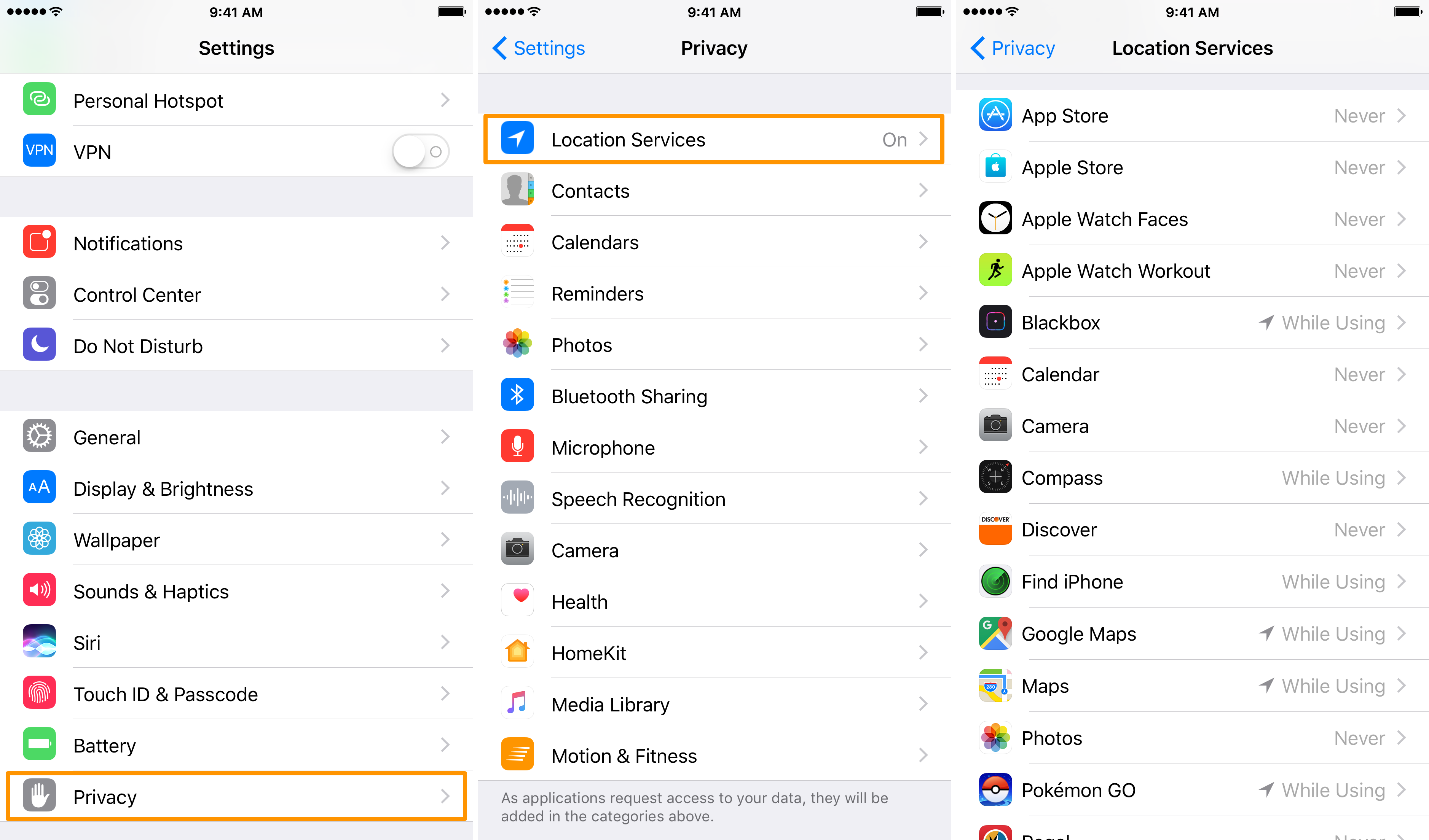
Normalmente hay dos o tres opciones para compartir tu ubicación con una aplicación, entre las que se incluyen:
En realidad, algunas aplicaciones requieren que tengas tu ubicación «siempre», y si configuras la opción «mientras utilizas la aplicación» para ellas, no funcionarán correctamente. Asegúrate de que tienes la configuración correcta para cada aplicación.
3. Actualizar los servicios de localización
A veces el problema no es más que un pequeño error de software. Si ese es el caso, entonces el problema normalmente se puede solucionar activando y desactivando los servicios de localización.
Para ello, vaya a Settings → Privacy → Location Services y desactive la opción Location Services y vuelva a activarla.
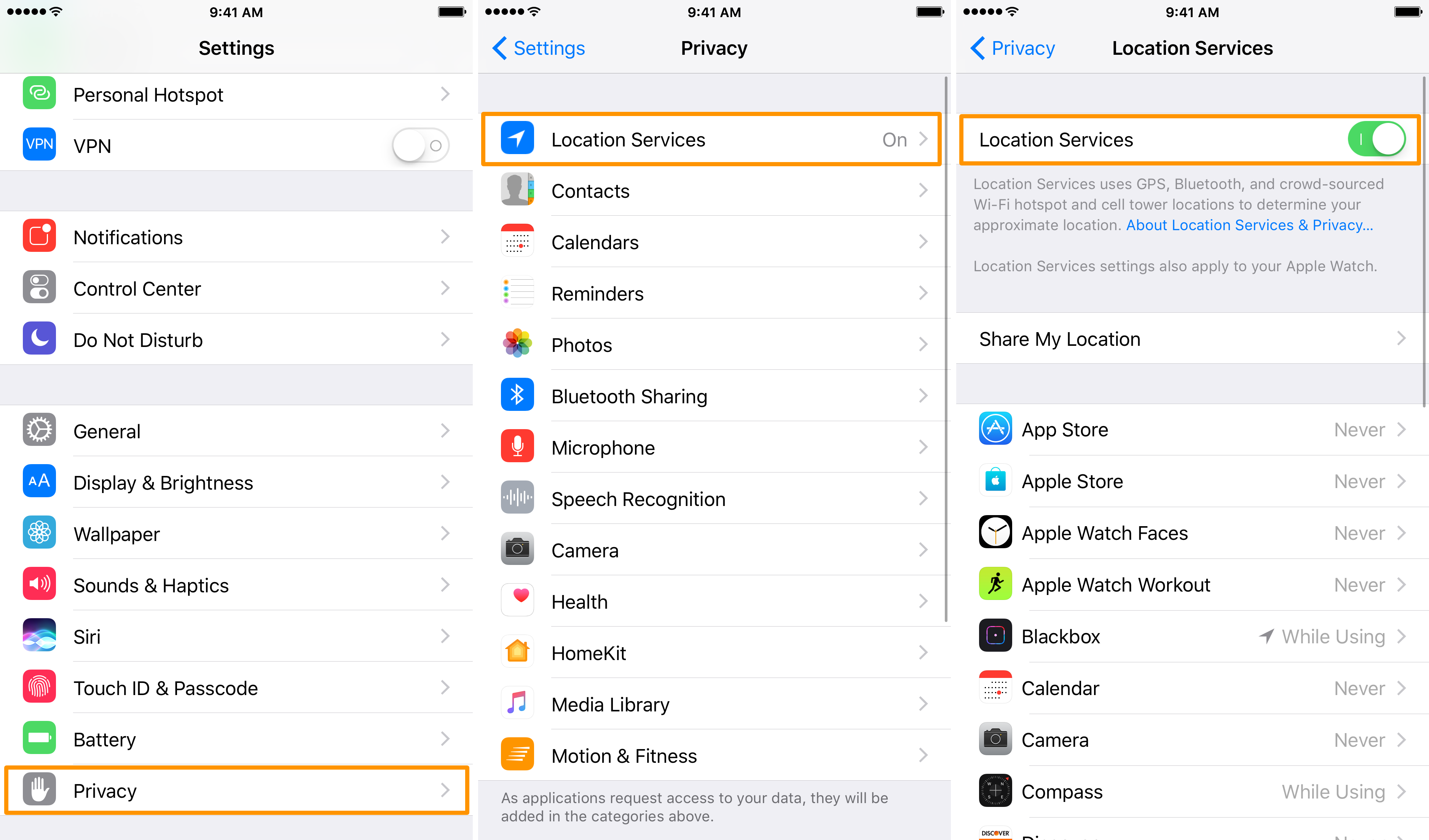
También puede activar y desactivar el Modo Avión y apagar de nuevo, apagando así todos sus radios inalámbricos y volviéndolos a activar cuando vuelva a encenderlos.
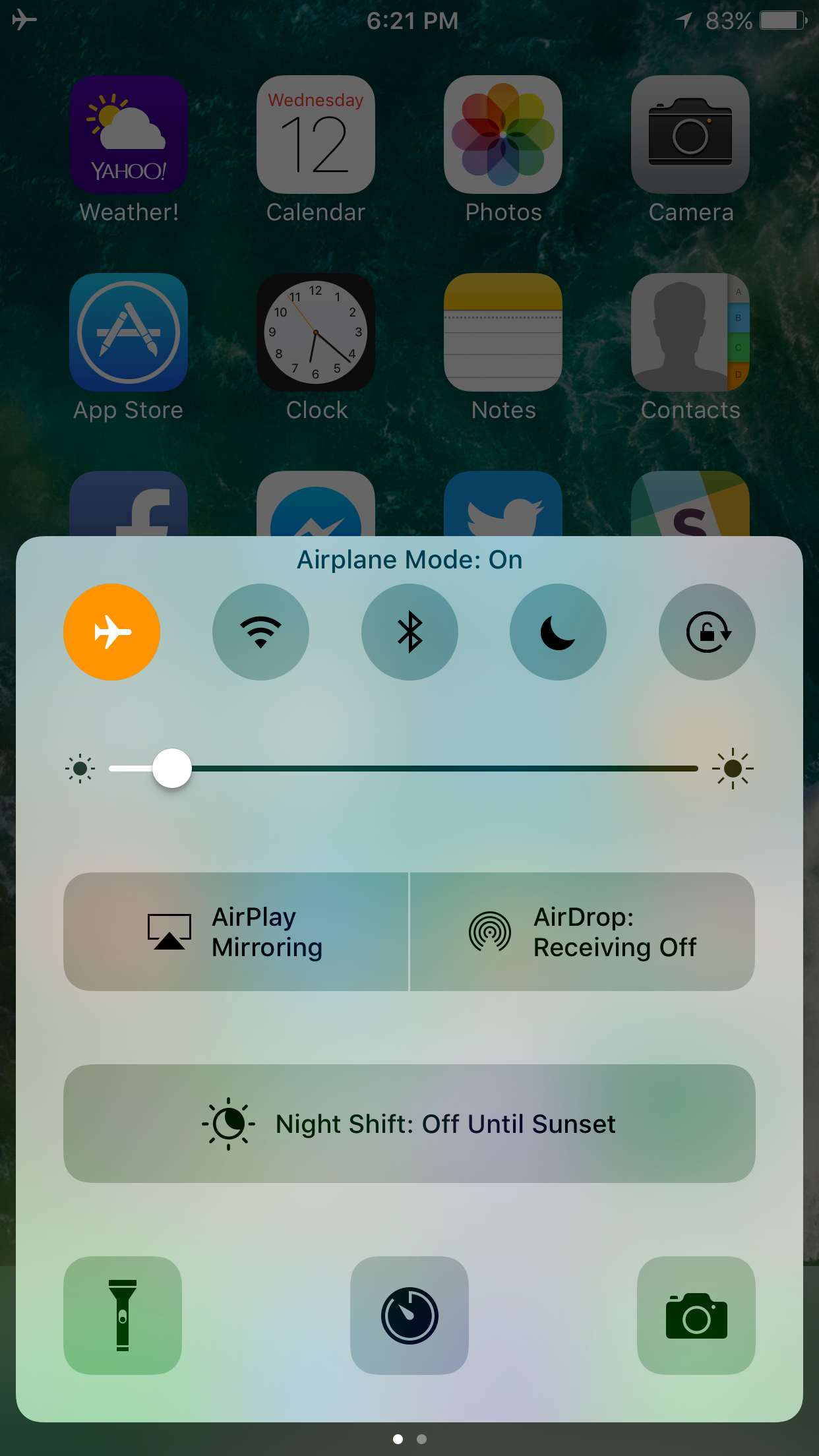
4. Restablecer todos los datos de ubicación y de red
Si ninguna de las opciones anteriores ha funcionado, es posible que sólo tenga un problema con la ubicación del dispositivo o la información de red. No es fácil decir cómo ocurren este tipo de problemas, pero lo hacen, y pueden afectar no sólo a sus conexiones GPS, sino también a sus conexiones de red celular.
Para solucionar este tipo de problemas, deberá restablecer los datos de red en Settings → General → Reset . Desde allí, puede puntear en el botón azul Restablecer ubicación y privacidad y en el botón Restablecer configuración de red :
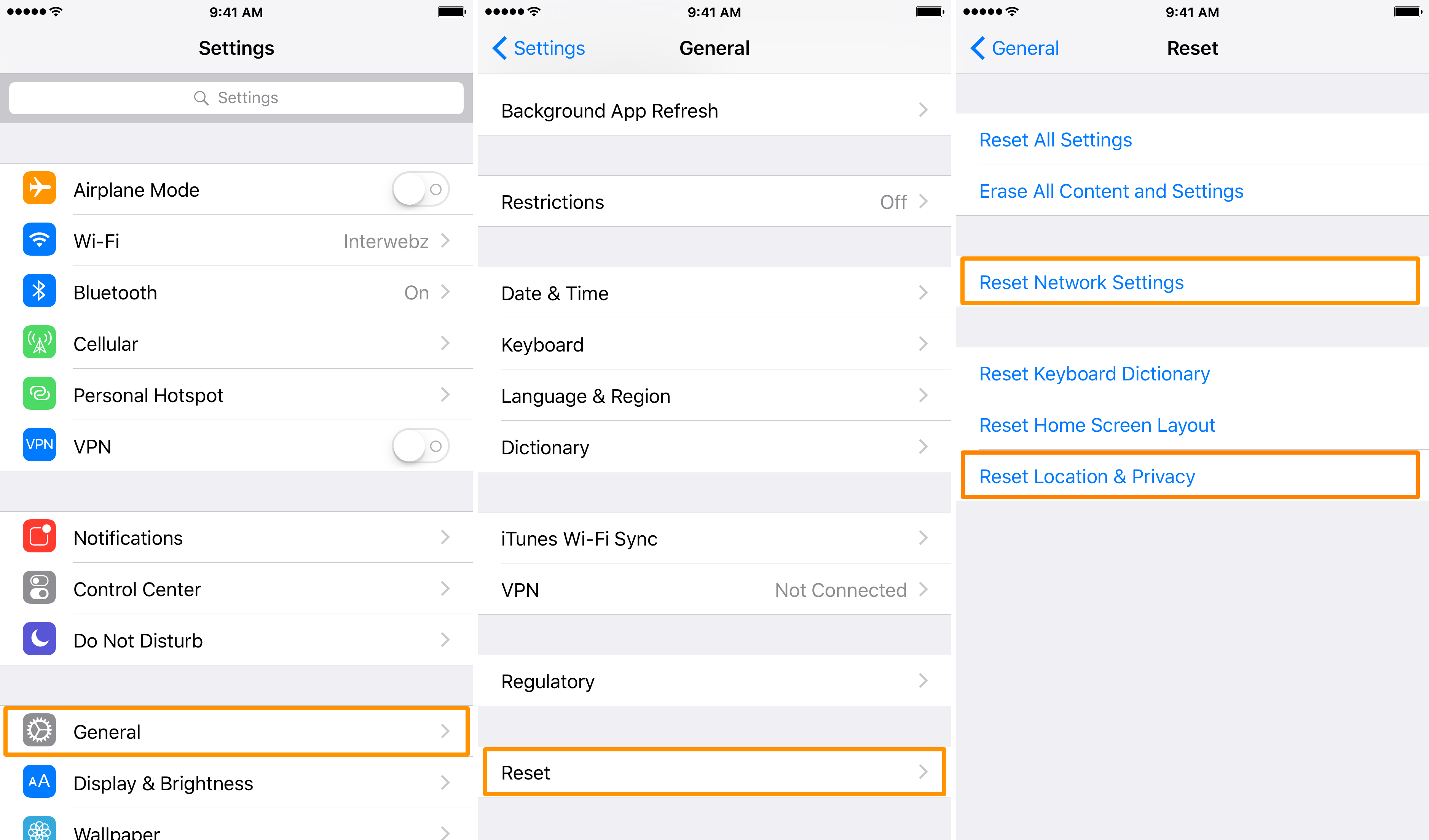
Cada vez que toque una celda de reinicio, se le pedirá que la introduzca y, una vez que haya verificado la contraseña, se borrará completamente la información de su dispositivo relacionada con la celda en la que ha tocado.
Te recomiendo que borres tanto la información de tu red como la de tu ubicación, ya que es posible que tu iPhone utilice las torres de telefonía móvil o la dirección IP Wi-Fi para triangular tu ubicación en lugar de depender únicamente de una señal GPS.
Después, tendrá que volver a conectarse a todas las redes manualmente y reconfigurar cualquier configuración de red personalizada que haya podido tener, pero con suerte sus problemas con el GPS desaparecerán después de este paso.
5. Restaurar el dispositivo
En el gran esquema de las cosas, a veces la mejor y única manera de arreglar ciertos problemas es bombardear todo y empezar de nuevo. Si ni siquiera el paso anterior ha podido solucionar el problema, intenta restaurar el dispositivo a través de iTunes.
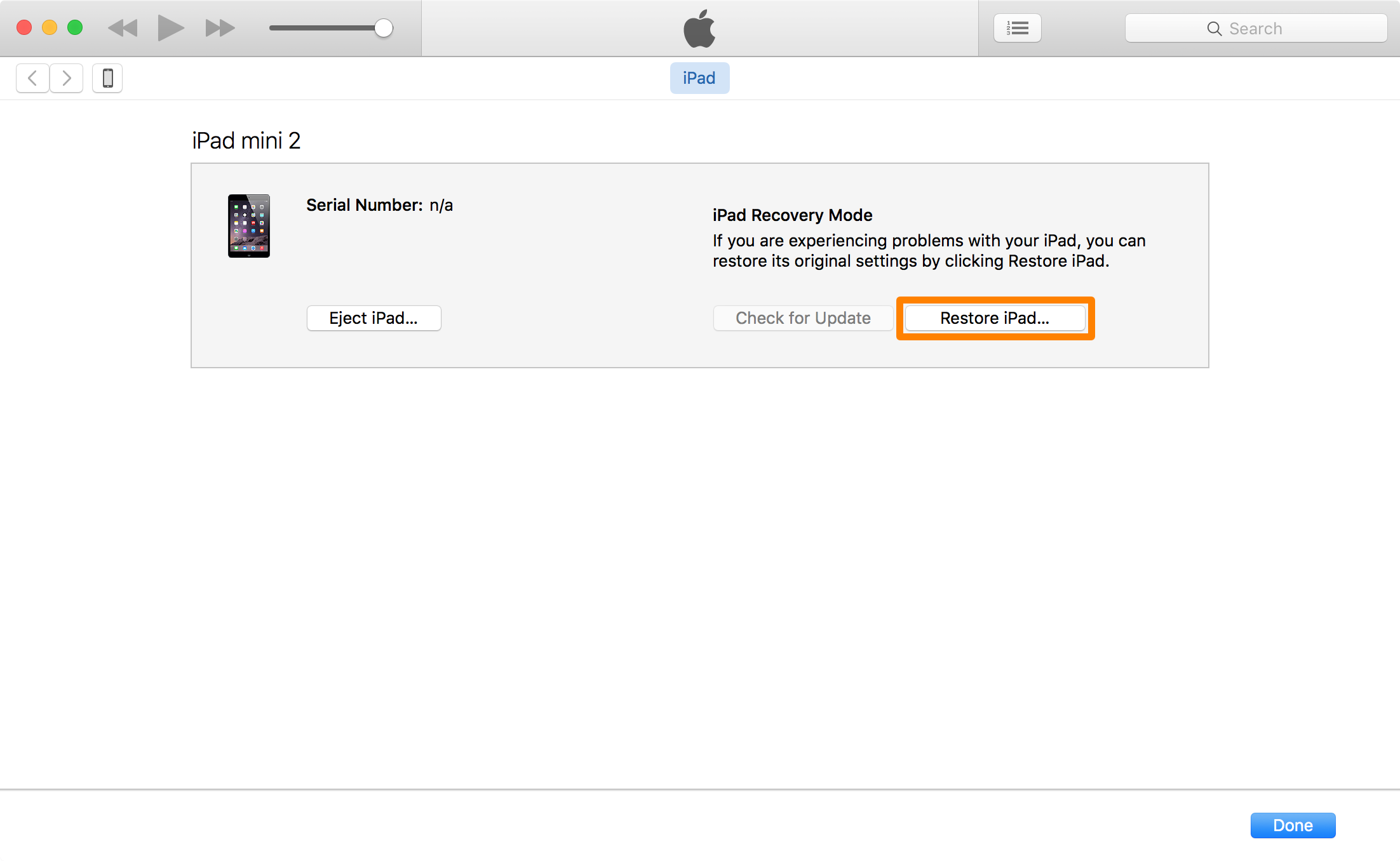
Tenemos una guía completa para , pero los usuarios de iPhone 7 y iPhone 7 Plus deben tener en cuenta que el… y que ahora tendrán que usar el botón de bajar el volumen en lugar del botón para entrar en el modo de recuperación o DFU.
¿Regresar a la pista?
Después de intentar todos estos pasos de solución de problemas, debería tener una lectura precisa del GPS en su iPhone una vez más. Si no lo haces, te sugerimos que te pongas en contacto con Apple para asegurarte de que no tienes un dispositivo defectuoso.
Si ya has tenido problemas con el GPS en tu iPhone anteriormente, ¿cuál es la solución? Comparte los comentarios abajo!
